Aký druh priečinka informácií o hlasitosti systému a je možné ho odstrániť
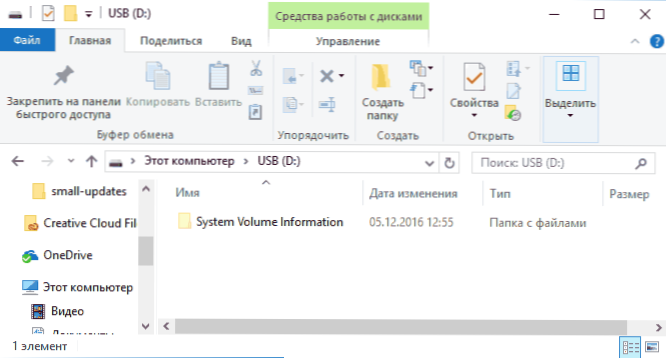
- 3424
- 979
- Metod Dula
Na diskoch, jednotkách Flash a ďalších jednotkách Windows 10, 8 a Windows 7 nájdete priečinok s informáciami o hlasitosti systému v koreni disku disku. Častá otázka začínajúcich používateľov - aký druh priečinka je a ako ho vymazať alebo vyčistiť, o ktorej sa bude diskutovať v tomto materiáli. Cm. Tiež: Ako odstrániť priečinok informácií o hlasitosti systému z jednotky Flash, priečinok ProgramData v systéme Windows.
POZNÁMKA: Zložka informácií o hlasitosti systému je v koreni akéhokoľvek disku (s niektorými zriedkavými výnimkami), pripojený k oknám a nie je chránený pred zaznamenaním. Ak taký priečinok nevidíte, potom ste s najväčšou pravdepodobnosťou odpojení ukážkou skrytých a systémových súborov v parametroch vodiča (ako povoliť zobrazenie skrytých priečinkov a súborov Windows).
Informácie o hlasitosti systému - aký je tento druh priečinka
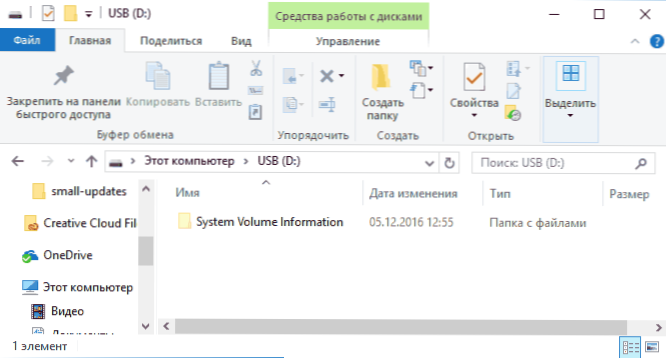
Začnime s tým, čo je tento priečinok v systéme Windows a prečo je to potrebné.
Priečinok informácií o zväzku systému obsahuje najmä potrebné systémové údaje
- Body obnovy systému Windows (ak je zahrnuté vytvorenie bodov obnovy pre aktuálny disk).
- Databázy indexovacej služby, jedinečný identifikátor pre jednotku používanú systémom Windows.
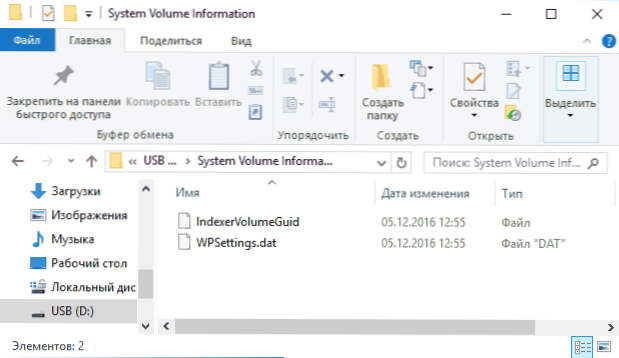
- Informácie o zväzku kopírovania tieňa (História súborov Windows).
Inými slovami, priečinok s informáciami o objemovom zväzku systému ukladá údaje potrebné na prevádzku služieb s touto jednotkou, ako aj údaje na obnovenie systému alebo súborov pomocou obnovy systému Windows.
Je možné odstrániť priečinok informácií o hlasitosti systému v systéme Windows
Na diskoch ntfs (t.e. Aspoň váš pevný disk alebo SSD) nemá prístup k priečinku informácií o hlasitosti systému - má nielen atribút „iba na čítanie“, ale aj prístupové práva, ktoré s ním obmedzujú: Pri pokuse o odstránenie sa zobrazí správa Že nie je prístup k priečinku a „povolenie žiadosti od administrátora na zmenu tohto priečinka“.

To je možné obísť a pristupovať do priečinka (ale nepotrebujete, pretože pre väčšinu priečinkov, ktoré si vyžadujú povolenie od spoločnosti Trustinstaller alebo administrátori) priečinok (trochu viac o tom v samostatných pokynoch - požiadanie o povolenie od správcov).
Ak je tento priečinok na jednotke Flash alebo inej jednotky FAT32 alebo Exfat, môžete zvyčajne odstrániť priečinok s informáciami o zväzku systému bez akýchkoľvek prístupových práv špecifických pre systém súborov NTFS.
Ale: spravidla sa tento priečinok okamžite vytvorí (ak vykonávate akcie v systéme Windows) a navyše je odstránenie nevhodné, pretože informácie v priečinku sú potrebné na normálnu činnosť operačného systému.
Ako vyčistiť priečinok s informáciami o hlasitosti systému
Napriek tomu, že odstránenie priečinka bežnými metódami nebude fungovať, môžete vyčistiť informácie o hlasitosti systému, ak zaberá veľa miesta na disku.
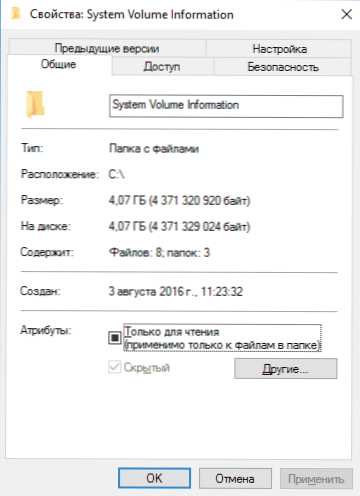
Dôvody veľkej veľkosti tohto priečinka môžu byť: viac uložených bodov Windows 10, 8 alebo Windows 7, ako aj uložená história súborov.
V súlade s tým môžete priečinok vyčistiť:
- Zakázať ochranu systému (a automatické vytvorenie obnovy bodov).
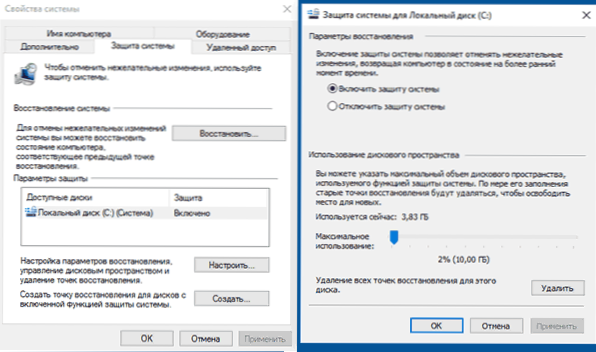
- Vymazať individuálne nepotrebné body zotavenia. Viac podrobností o tomto a predchádzajúcom bode tu: body obnovy systému Windows 10 (vhodné pre predchádzajúce verzie OS).
- Zakázať históriu súborov Windows (pozri. História súborov Windows 10).
Poznámka: Ak máte problémy súvisiace s nedostatkom voľného miesta na disku, venujte pozornosť sprievodcovi, ako vyčistiť disk c nepotrebných súborov.
No, takže sú predmetné informácie o hlasitosti systému a mnoho ďalších systémových priečinkov a súborov systému Windows menej pravdepodobné ovládací panel.
Toto nie je len estetické, ale aj bezpečnejšie: veľa problémov s prevádzkou systému je spôsobených odstránením priečinkov neznámych pre začínajúcich používateľov a súborov, ktoré boli „nie skôr“ a “nie je známe, aký druh priečinka je „(aj keď sa často ukázalo, že ich displej bol jednoducho vypnutý, ako sa v OS predvolene deje).

